Автор:
Florence Bailey
Жаратылган Күнү:
28 Март 2021
Жаңыртуу Күнү:
27 Июнь 2024

Мазмун
- Кадамдар
- Метод 1дин 6сы: Камтылган Wi-Fi адаптери аркылуу
- 6 -ыкма 2: зымсыз адаптер аркылуу
- 6 -жылдын 3 -ыкмасы: Ethernet
- 6 -жылдын 4 -ыкмасы: Тюнерди туташтыруу
- Метод 5 6: Интернетке тюнер менен туташуу
- Метод 6дан 6: Мүчүлүштүктөрдү оңдоо
Dish Network ресиверин кең тилкелүү интернетке туташтыруу миңдеген кинолорго жана телешоулорго жана мобилдик түзмөктөрүңүзгө кирүүгө мүмкүндүк берет. Wi-Fi, Ethernet кабели же Dish Network тюнери аркылуу Dish Network ресиверине жогорку ылдамдыктагы шилтемени туташтырыңыз.
Кадамдар
Метод 1дин 6сы: Камтылган Wi-Fi адаптери аркылуу
 1 Wi-Fi адаптерин жана сыналгыны күйгүзүңүз.
1 Wi-Fi адаптерин жана сыналгыны күйгүзүңүз.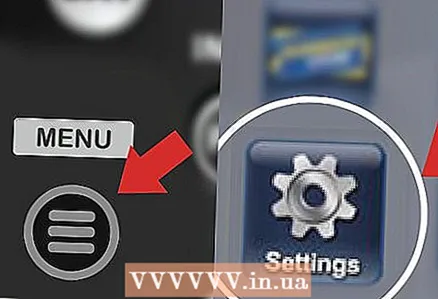 2 Dish Network пультундагы Меню баскычын басыңыз жана Орнотуулар тандаңыз.
2 Dish Network пультундагы Меню баскычын басыңыз жана Орнотуулар тандаңыз. 3 "Тармакты орнотууну" жана андан кийин "Кең тилкелүү" тандаңыз.
3 "Тармакты орнотууну" жана андан кийин "Кең тилкелүү" тандаңыз. 4 Зымсыз орнотуу> Чеберди тандаңыз. Экранда жеткиликтүү зымсыз тармактардын тизмеси көрсөтүлөт.
4 Зымсыз орнотуу> Чеберди тандаңыз. Экранда жеткиликтүү зымсыз тармактардын тизмеси көрсөтүлөт.  5 Зымсыз тармактын атын белгилеп, Кийинкини басыңыз.
5 Зымсыз тармактын атын белгилеп, Кийинкини басыңыз. 6 Пайда болгон Encryption Setup терезесинде зымсыз сырсөзүңүздү киргизиңиз. Эгер Wi-Fi тармагыңыз сырсөз менен корголбосо, калкыма терезе көрүнбөйт.
6 Пайда болгон Encryption Setup терезесинде зымсыз сырсөзүңүздү киргизиңиз. Эгер Wi-Fi тармагыңыз сырсөз менен корголбосо, калкыма терезе көрүнбөйт.  7 "Бүттү" дегенди тандаңыз. Dish Network ресивери эми зымсыз тармак аркылуу кең тилкелүү тармакка туташат.
7 "Бүттү" дегенди тандаңыз. Dish Network ресивери эми зымсыз тармак аркылуу кең тилкелүү тармакка туташат.
6 -ыкма 2: зымсыз адаптер аркылуу
 1 Wi-Fi адаптерин Dish Network ресиверине туташтырыңыз. Аны HDMI жана Ethernet портторунун ортосунда жайгашкан портко туташтырыңыз. Учурда Netgear WNDA3100v2-бул Dish Network тармагында иштей турган жалгыз Wi-Fi адаптери.
1 Wi-Fi адаптерин Dish Network ресиверине туташтырыңыз. Аны HDMI жана Ethernet портторунун ортосунда жайгашкан портко туташтырыңыз. Учурда Netgear WNDA3100v2-бул Dish Network тармагында иштей турган жалгыз Wi-Fi адаптери.  2 "Көңүл буруу" диалог кутусу пайда болгондо "Чеберди" тандаңыз. Экранда жеткиликтүү зымсыз тармактардын тизмеси көрсөтүлөт.
2 "Көңүл буруу" диалог кутусу пайда болгондо "Чеберди" тандаңыз. Экранда жеткиликтүү зымсыз тармактардын тизмеси көрсөтүлөт.  3 Зымсыз тармактын атын белгилеп, Кийинкини басыңыз.
3 Зымсыз тармактын атын белгилеп, Кийинкини басыңыз. 4 Пайда болгон Encryption Setup терезесинде зымсыз сырсөзүңүздү киргизиңиз. Эгер Wi-Fi тармагыңыз сырсөз менен корголбосо, калкыма терезе көрүнбөйт.
4 Пайда болгон Encryption Setup терезесинде зымсыз сырсөзүңүздү киргизиңиз. Эгер Wi-Fi тармагыңыз сырсөз менен корголбосо, калкыма терезе көрүнбөйт.  5 "Бүттү" дегенди тандаңыз. Dish Network ресивери эми кең тилкелүү зымсыз тармагыңызга туташат.
5 "Бүттү" дегенди тандаңыз. Dish Network ресивери эми кең тилкелүү зымсыз тармагыңызга туташат.
6 -жылдын 3 -ыкмасы: Ethernet
 1 Интернет роутериңиз күйгүзүлгөнүн текшериңиз.
1 Интернет роутериңиз күйгүзүлгөнүн текшериңиз. 2 Ethernet кабелинин бир учун Dish Network ресивериндеги Ethernet портуна туташтырыңыз.
2 Ethernet кабелинин бир учун Dish Network ресивериндеги Ethernet портуна туташтырыңыз. 3 Кабелдин экинчи учун интернет роутериңизге сайыңыз. Dish Network ресивери эми Ethernet туташуусу аркылуу кең тилкелүү тармакка туташат.
3 Кабелдин экинчи учун интернет роутериңизге сайыңыз. Dish Network ресивери эми Ethernet туташуусу аркылуу кең тилкелүү тармакка туташат.
6 -жылдын 4 -ыкмасы: Тюнерди туташтыруу
 1 Dish Network тюнерин интернетке туташтырыңыз. Тюнер - Dish Network үчүн санарип видео жазгыч.
1 Dish Network тюнерин интернетке туташтырыңыз. Тюнер - Dish Network үчүн санарип видео жазгыч.  2 Сыналгыңызды күйгүзүңүз жана Dish Network пультунун Меню баскычын басыңыз.
2 Сыналгыңызды күйгүзүңүз жана Dish Network пультунун Меню баскычын басыңыз. 3 "Жөндөөлөрдү" жана андан кийин "Тармакты орнотууну" тандаңыз.
3 "Жөндөөлөрдү" жана андан кийин "Тармакты орнотууну" тандаңыз. 4 Кең тилкелүү> Тармактын чоо -жайын тандаңыз.
4 Кең тилкелүү> Тармактын чоо -жайын тандаңыз. 5 Көпүрө тандап, анан Иштетүү.
5 Көпүрө тандап, анан Иштетүү. 6 "Сактоо" тандаңыз. Dish Network ресивери эми тюнер аркылуу кең тилкелүү тармакка туташат.
6 "Сактоо" тандаңыз. Dish Network ресивери эми тюнер аркылуу кең тилкелүү тармакка туташат.
Метод 5 6: Интернетке тюнер менен туташуу
 1 Тармак кабелин колдонуп, интернет роутериңизди тюнердин Ethernet портуна туташтырыңыз.
1 Тармак кабелин колдонуп, интернет роутериңизди тюнердин Ethernet портуна туташтырыңыз. 2 Коаксиалдуу кабелди тюнердеги "Pass Thru" портуна туташтырыңыз.
2 Коаксиалдуу кабелди тюнердеги "Pass Thru" портуна туташтырыңыз. 3 Коаксиалдуу кабелдин экинчи учун Joeyдеги "Sat In" портуна туташтырыңыз. Joey - үйдөгү башка сыналгылар менен түзмөктөрдө DVRге кирүү үчүн негизги каналга жана тюнерге туташкан Dish Network ресивери.
3 Коаксиалдуу кабелдин экинчи учун Joeyдеги "Sat In" портуна туташтырыңыз. Joey - үйдөгү башка сыналгылар менен түзмөктөрдө DVRге кирүү үчүн негизги каналга жана тюнерге туташкан Dish Network ресивери.  4 Тюнердин артындагы "HVN" портуна башка коаксиалдуу кабель салыңыз.
4 Тюнердин артындагы "HVN" портуна башка коаксиалдуу кабель салыңыз. 5 Коаксиалдуу кабелдин экинчи учун үйүңүздөгү тиешелүү уячага туташтырыңыз. Dish Network ресивери эми тюнер аркылуу кең тилкелүү тармакка туташат.
5 Коаксиалдуу кабелдин экинчи учун үйүңүздөгү тиешелүү уячага туташтырыңыз. Dish Network ресивери эми тюнер аркылуу кең тилкелүү тармакка туташат.
Метод 6дан 6: Мүчүлүштүктөрдү оңдоо
 1 Интернетке туташа албасаңыз, ресиверди 10 секундга өчүрүңүз. Бул ресиверди өчүрүп күйгүзөт жана мүмкүн болгон байланыш көйгөйлөрүн чечүүгө жардам берет.
1 Интернетке туташа албасаңыз, ресиверди 10 секундга өчүрүңүз. Бул ресиверди өчүрүп күйгүзөт жана мүмкүн болгон байланыш көйгөйлөрүн чечүүгө жардам берет. - Кайра Dish Network аркылуу Интернетке туташуу үчүн беш мүнөт күтө туруңуз.Алуучу толугу менен өчүрүлүп күйгүзүлүшү үчүн беш мүнөт талап кылынат.
 2 Интернетке туташа албасаңыз, интернет роутериңизди 10 секундга электр булагынан ажыратыңыз. Интернетиңизди баштапкы абалга келтирүү мүмкүн болгон байланыш көйгөйлөрүн чечүүгө жардам берет.
2 Интернетке туташа албасаңыз, интернет роутериңизди 10 секундга электр булагынан ажыратыңыз. Интернетиңизди баштапкы абалга келтирүү мүмкүн болгон байланыш көйгөйлөрүн чечүүгө жардам берет.  3 Эгер Интернетке Ethernet же тюнер аркылуу туташа албасаңыз, башка тармак кабелин колдонуп көрүңүз. Туура эмес Ethernet кабели интернетиңизге тоскоолдук кылышы мүмкүн.
3 Эгер Интернетке Ethernet же тюнер аркылуу туташа албасаңыз, башка тармак кабелин колдонуп көрүңүз. Туура эмес Ethernet кабели интернетиңизге тоскоолдук кылышы мүмкүн.  4 Роутериңиздеги DSL LED жана Интернет LED жашыл экенин текшериңиз. Эгерде чырактар кызыл же такыр өчпөсө, байланыш көйгөйлөрүн чечүү үчүн провайдериңизге кайрылыңыз.
4 Роутериңиздеги DSL LED жана Интернет LED жашыл экенин текшериңиз. Эгерде чырактар кызыл же такыр өчпөсө, байланыш көйгөйлөрүн чечүү үчүн провайдериңизге кайрылыңыз.



